Wix アカウントで SPF レコードを追加・更新する
2分
メールホストから指示された場合、Sender Policy Framework(SPF)レコードを追加または編集します。SPF レコードは、スパム送信者が不正なメールを送信するのを防ぐために使用される TXT レコードです。
重要:
- SPF レコードタイプは、すべてのプラットフォームで使用されなくなりました。このため、SPF レコードは DNS レコードの TXT セクションに追加してください。
- SPF レコードを取得するには、メールプロバイダに連絡する必要があります。
SPF レコードを追加・更新する方法:
- Wix アカウント内の「ドメイン」にアクセスします。
- 該当するドメインの横にある「ドメイン設定」アイコン
 をクリックします。
をクリックします。 - 「DNS レコードを管理」をクリックします。
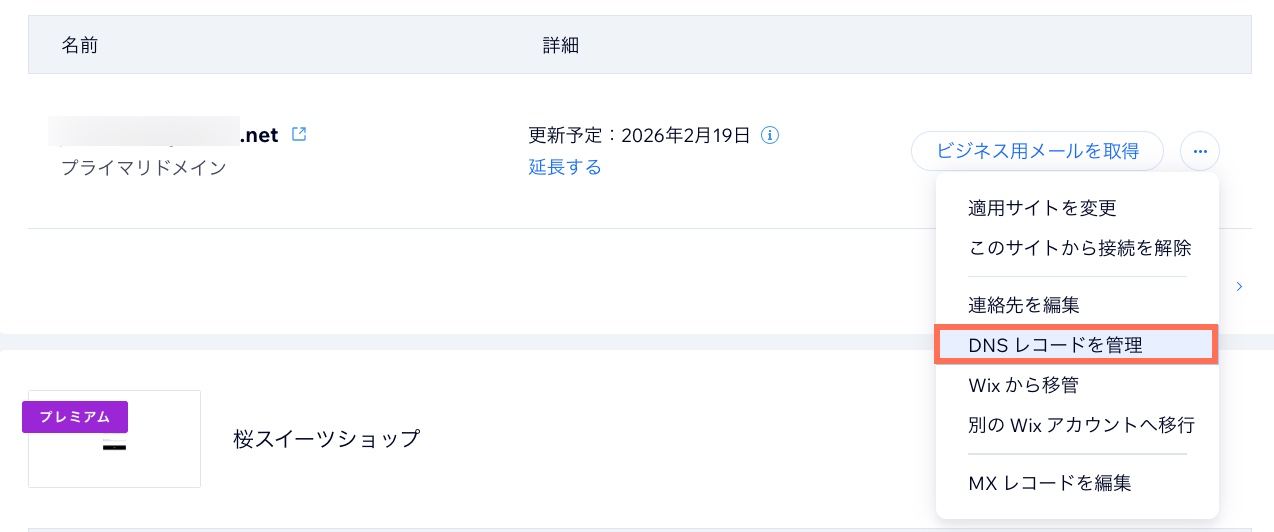
- 「TXT(テキスト)」セクションで「+レコードを追加」をクリックします。
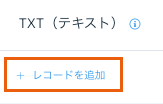
- 「ホスト名」をクリックしてホスト名を入力します。
注意:プロバイダからここに @ を追加するように指示された場合は、この欄は空白のままにします。 - 「値」をクリックし、プロバイダが提供した TXT 値を入力します。
- 「保存」をクリックします。
ビジネス用メールにレコードを追加する必要がある場合:

